MFC-J6945DW
Odpowiedzi na często zadawane pytania i rozwiązywanie problemów |
Nie mogę drukować z komputera za pośrednictwem portu USB.
Aby rozwiązać ten problem i ponownie wydrukować dokument, należy postępować zgodnie z poniższymi zaleceniami:
- Sprawdź stan urządzenia Brother
- Sprawdź połączenie urządzenia Brother z komputerem
- Sprawdź ustawienia sterownika drukarki
- Sprawdź ustawienia aplikacji
- Uruchom ponownie urządzenie Brother i komputer
- Zainstaluj ponownie sterownik drukarki
Krok 1: Sprawdź stan urządzenia Brother
- Upewnij się, że urządzenie Brother jest włączone.
-
Sprawdź, czy na wyświetlaczu urządzenia lub na wyświetlaczu LED urządzenia Brother nie jest wyświetlany żaden błąd. Jeśli zostanie wyświetlony błąd, przejdź do sekcji Rozwiązywanie problemów i znajdź rozwiązanie.
Jeśli ekran urządzenia jest pusty, naciśnij dowolny przycisk na urządzeniu, aby sprawdzić, czy wychodzi z trybu uśpienia.
Krok 2: Sprawdź połączenie urządzenia Brother z komputerem
INFORMACJA: Rysunki przedstawione poniżej pochodzą z reprezentatywnych produktów i systemów operacyjnych więc mogą różnić się od przedstawionych w maszynie Brother i systemie operacyjnym.
-
Spróbuj odłączyć i ponownie podłączyć kabel USB z obu stron. Odłącz urządzenie Brother i komputer, a następnie podłącz je ponownie.
(Jeśli korzystasz z koncentratora USB, odłącz go i podłącz urządzenie Brother bezpośrednio do komputera). -
Sprawdź, czy kabel jest podłączony do portu USB oznaczonego symbolem
 na urządzeniu, a nie do portu sieciowego, gniazda liniowego, gniazda EXT, portu PictBridge lub innego portu niż port USB.
na urządzeniu, a nie do portu sieciowego, gniazda liniowego, gniazda EXT, portu PictBridge lub innego portu niż port USB.
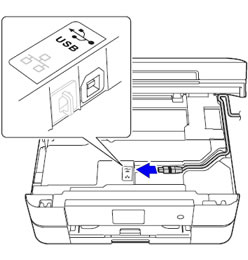
- Podłącz urządzenie do innego portu USB w komputerze.
- Użyj kabla interfejsu USB 2.0 o długości nie większej niż 2.0 metrów (6 stóp).
- Spróbuj użyć innego, identyczny kabel USB.
Krok 3: Sprawdź ustawienia sterownika drukarki
-
Otwórz folder drukarki.
(Windows 8 lub nowszy)- Otwórz Panel sterowania. ( Naciśnij tutaj aby zobaczyć jak wydrukować taki raport).
- Kliknij Sprzęt i dźwięk => urządzenia i drukarki
Kliknij przycisk (Start) => urządzenia i drukarki
przycisk (Start) => urządzenia i drukarki
(Mac)
Otwórz okno Preferencje systemowe => drukarki i skanery
-
Sprawdź następujące ustawienia sterownika drukarki.
-
Jeśli drukarka Brother nie znajduje się na liście, sterownik może nie zostać zainstalowany prawidłowo. Przejdź do kroku 6
-
(Tylko system Windows)
Jeśli ikona kopiowania wielu komputerów Brother (na przykład: W urządzeniach i drukarkach znajduje się Brother XXX-XXXX (Kopia 1). Znajdź odpowiedni sterownik drukarki, którego chcesz użyć.
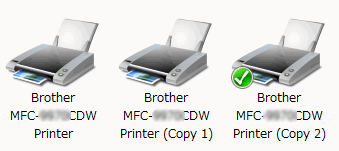
Jeśli nie wiesz, który sterownik drukarki wybrać, umieść na chwilę kursor na ikonie drukarki, pojawi się komunikat o stanie sterownika drukarki.
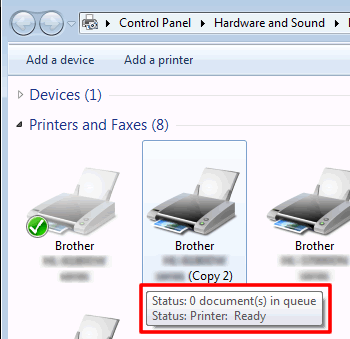
Jeśli stan ma wartość Gotowa, oznacza to, że sterownik drukarki działa. Wybierz ten sterownik podczas drukowania dokumentów.
Jeśli zawsze chcesz drukować z tej drukarki, kliknij prawym przyciskiem myszy ikonę urządzenia i wybierz opcję Ustaw jako drukarkę domyślną. Następnie na maszynie pojawi się znak zaznaczenia. Przy następnym drukowaniu sterownik drukarki zostanie wybrany automatycznie.
-
Jeśli drukarka Brother nie znajduje się na liście, sterownik może nie zostać zainstalowany prawidłowo. Przejdź do kroku 6
Usuń wszystkie zadania drukowania.
(Windows 7 lub nowszy)
- Kliknij prawym przyciskiem myszy urządzenie Brother i wybierz polecenie Zobacz, co jest drukowane.
-
Kliknij Drukarka => Anuluj wszystkie dokumenty => Tak.
Jeśli opcja Anuluj wszystkie dokumenty jest wyszarzona, kliknij polecenie Otwórz jako administrator. Wprowadź hasło administratora i kliknij przycisk Tak.
(Mac)
Kliknij Otwórz kolejkę wydruku... i wybierz zadanie drukowania, które chcesz usunąć. Kliknij ![]() .
.
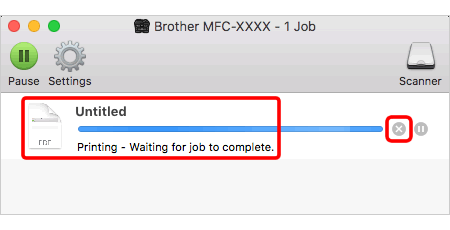
Upewnij się, że stan drukarki nie jest wstrzymany ani odłączony.
(Windows 7 lub nowszy)
- Kliknij prawym przyciskiem myszy urządzenie Brother i wybierz polecenie Zobacz, co jest drukowane.
-
Kliknij Drukarka => Wuse Printing (Wuse Printing ) lub użyj drukarki Offline (Upewnij się, że obok tego ustawienia nie jest wyświetlany żaden znacznik wyboru).
Jeśli opcja Wstrzymaj drukowanie lub Użyj drukarki w trybie offline jest wyszarzona, kliknij opcję Otwórz jako administrator. Wprowadź hasło administratora i kliknij Tak.
(Mac)
Sprawdź, czy stan drukarki nie jest wstrzymany. Aby usunąć stan, kliknij Otwórz kolejkę wydruku... i kliknij Wznów.
Krok 4: Sprawdź ustawienia aplikacji
- Potwierdź, czy w oknie drukowania aplikacji wybrany jest sterownik drukarki Brother.
-
Spróbuj wydrukować z innej aplikacji. Jeśli drukowanie z innej aplikacji powiedzie się, oznacza to, że wystąpił problem z aplikacją z której próbowano korzystać.
Sprawdź ustawienia w aplikacji i jeśli problem nadal występuje, skontaktuj się z producentem aplikacji.
Krok 5: Uruchom ponownie urządzenie Brother i komputer
Wyłącz urządzenie Brother i uruchom ponownie komputer. Następnie ponownie włącz urządzenie Brother.
Spróbuj wydrukować. Jeśli nadal nie możesz drukować, przejdź do następnego kroku.
Krok 6: Zainstaluj ponownie sterownik drukarki
Sterownik drukarki może nie zostać zainstalowany prawidłowo.
-
Odinstaluj sterownik drukarki.
(Windows)
> kliknij tutaj, aby dowiedzieć się, jak odinstalować sterownik drukarki.
(Mac)
> kliknij tutaj, aby dowiedzieć się, jak odinstalować sterownik drukarki.
-
Pobierz najnowszy pełny pakiet sterowników i oprogramowania / pełny pakiet oprogramowania i zainstaluj go ponownie. Instrukcje instalacji są dostępne na stronie pobierania.
> kliknij tutaj, aby pobrać pełny pakiet sterowników i oprogramowania / pełny pakiet oprogramowania w sekcji pliki do pobrania .Jeśli posiadany komputer Brother nie jest dostępny pełny pakiet sterowników i oprogramowania / pełny pakiet oprogramowania, zainstaluj ponownie najnowszy sterownik drukarki i/lub sterownik skanera (jeśli dotyczy).
Instrukcje instalacji są dostępne na stronie pobierania.
> kliknij tutaj, aby pobrać sterownik drukarki i/lub sterownik skanera w sekcji Pobieranie .(Macintosh)
Jeśli nie można znaleźć sterownika drukarki i sterownika skanera, zaleca się korzystanie z funkcji AirPrint.
Aby dowiedzieć się, jak dodać urządzenie Brother za pomocą funkcji AirPrint, zapoznaj się z odpowiedziami na często zadawane pytania na końcu strony.Jeśli Twoje urządzenie nie obsługuje funkcji AirPrint, nie znajdziesz często zadawane pytania dotyczące funkcji AirPrint w sekcji często zadawane pytania. Pobierz aplikację Brother iPrint&Scan ze sklepu App Store.
Jeśli problem nie ustąpi, skontaktuj się z działem obsługi klienta firmy Brother, korzystając z „skontaktuj się z nami”.
